Olymptradeден кантип кирүүгө жана акчаны алууга болот
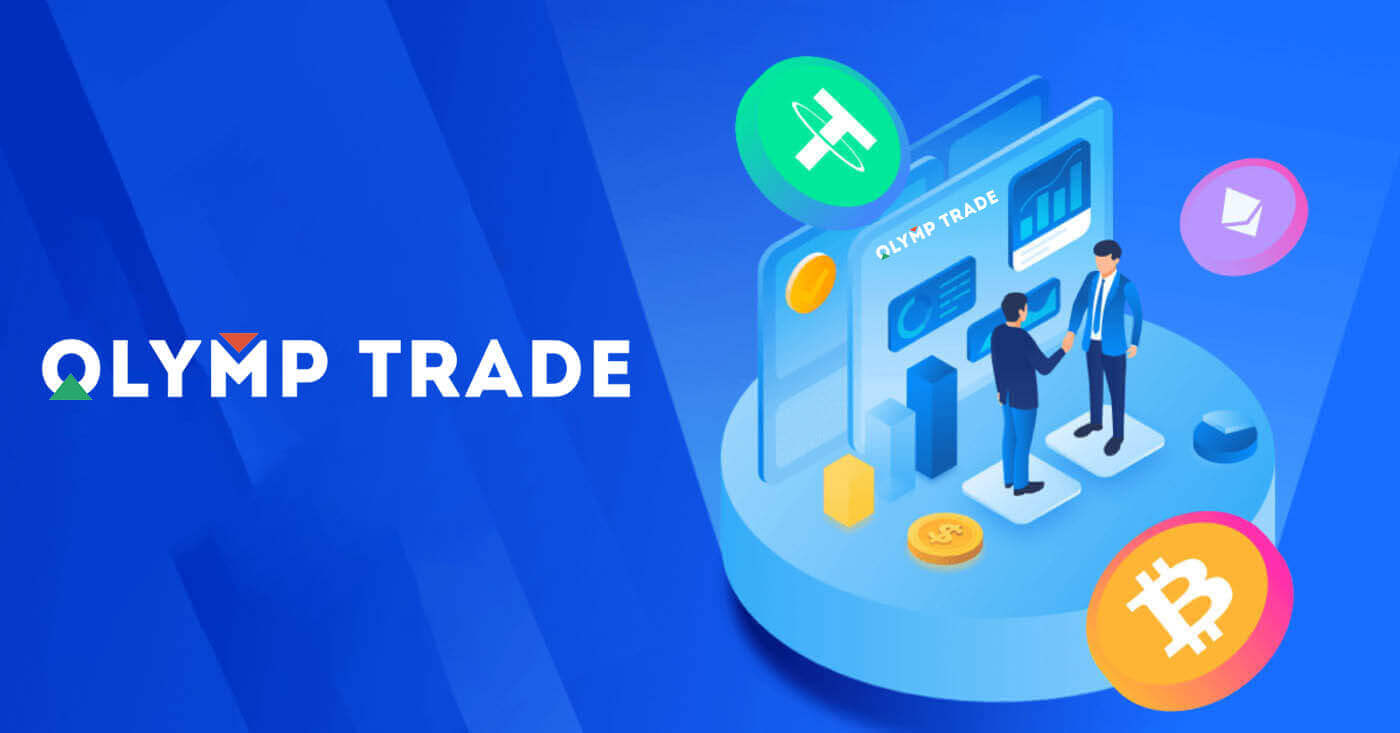
Olymptradeге кантип кирсе болот
Olymptrade эсебине кантип кирсе болот?
- Мобилдик Olymptrade колдонмосуна же веб-сайтына өтүңүз .
- Жогорку оң бурчтагы "Кирүү" баскычын чыкылдатыңыз
- Электрондук почтаңызды жана сырсөзүңүздү киргизиңиз.
- Көк баскычты чыкылдатыңыз "Кирүү".
- Эгер сиз электрондук почтаңызды унутуп калсаңыз, "Apple" же "Google" же "Facebook" аркылуу кирсеңиз болот.
- Эгер сиз паролду унутуп калсаңыз, "Паролуңузду унутуп калдыңыз" дегенди басыңыз.
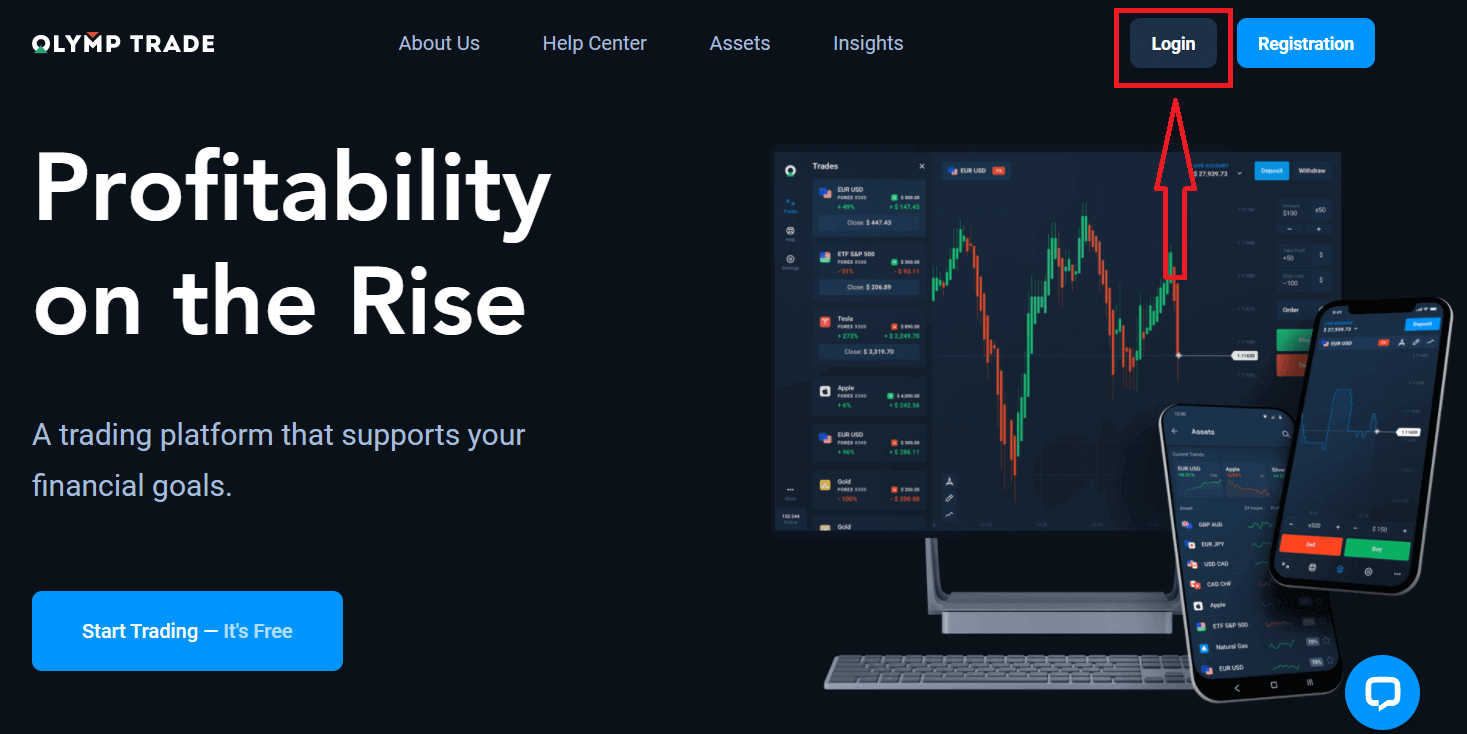
Жогорку оң бурчтагы "Кирүү" баскычын чыкылдатыңыз, кирүү формасы пайда болот.
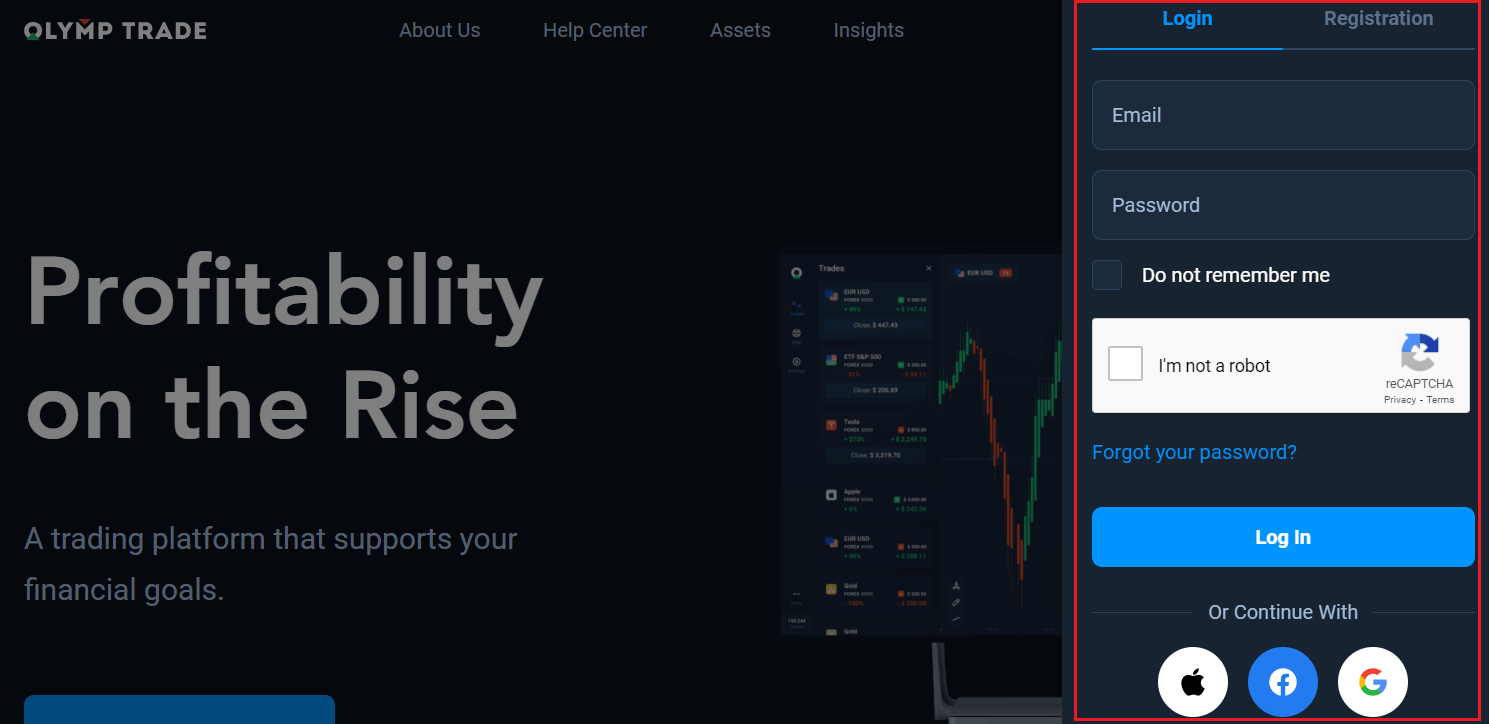
Каттоо эсебиңизге кирүү үчүн катталган электрондук почта дарегиңизди жана сырсөзүңүздү киргизип, "Кирүү" баскычын басыңыз.
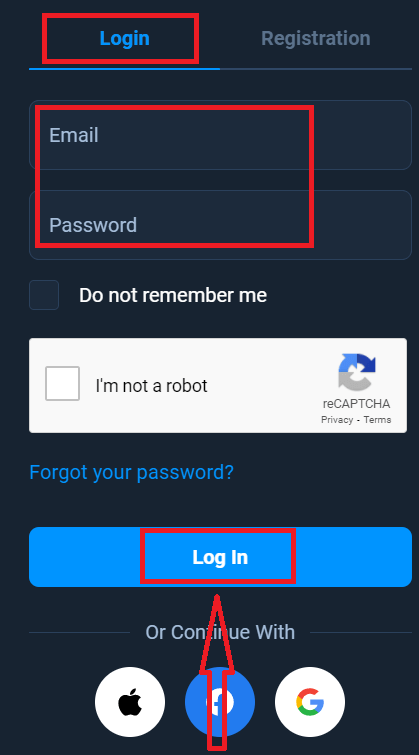
Эми сиз сооданы баштасаңыз болот, сизде демо эсебинде $10,000 бар. Бул платформа менен таанышуу, ар кандай активдер боюнча соода жөндөмүңүздү практикалоо жана жаңы механиканы реалдуу убакыт диаграммасында тобокелчиликсиз сынап көрүү куралы, сиз депозиттен кийин реалдуу эсеп менен соода кыла аласыз.
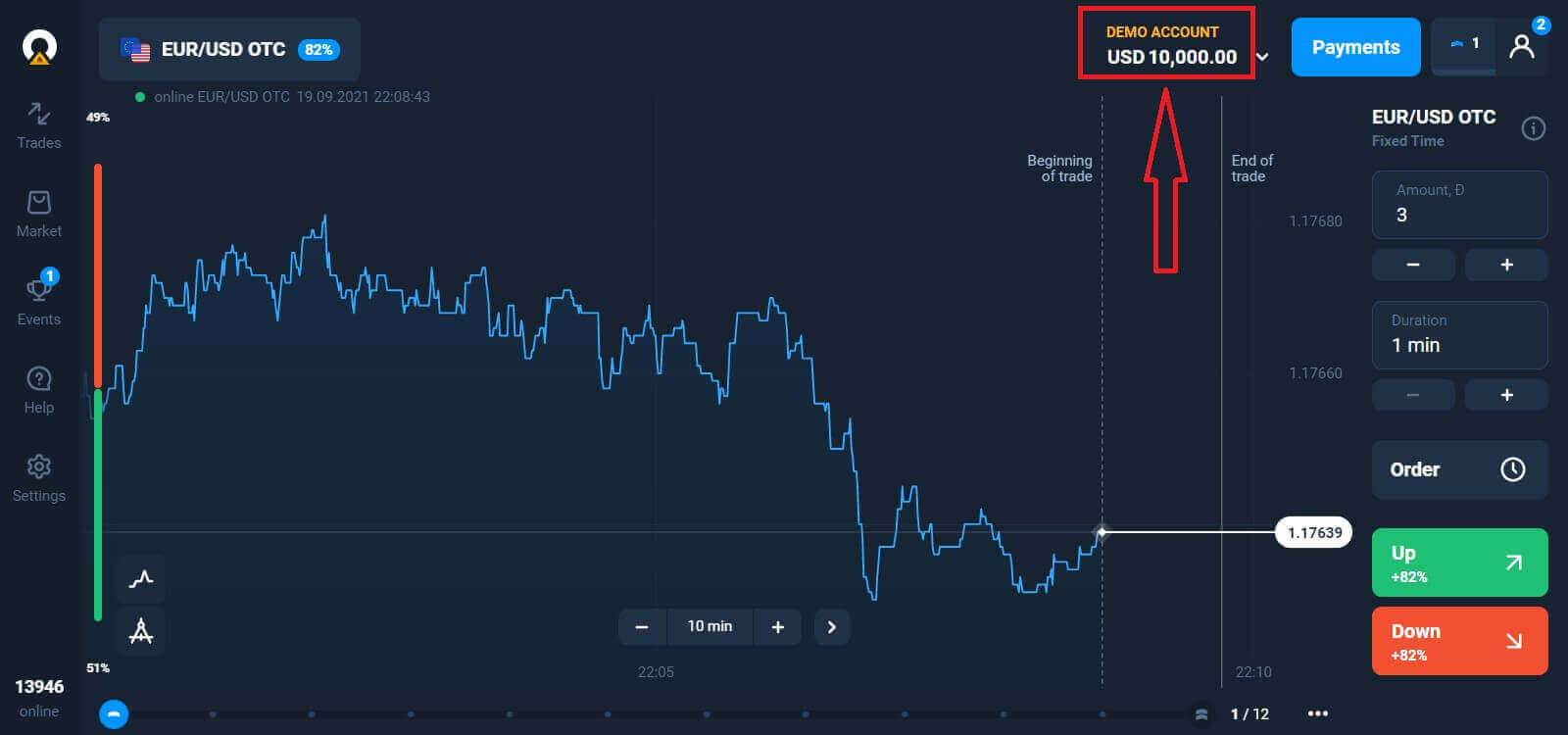
Facebook аркылуу Olymptradeге кантип кирсе болот?
Сиз ошондой эле Facebook баскычын чыкылдатуу менен жеке Facebook аккаунтуңуз менен веб-сайтка кире аласыз. 1. Facebook баскычын басыңыз 2. Фейсбукка кирүү терезеси ачылат, анда сиз Фейсбукта катталуу үчүн колдонгон электрондук почтаңыздын дарегин киргизишиңиз керек болот 3. Facebook аккаунтуңуздан сырсөздү киргизиңиз 4. "Кирүү" баскычын басыңыз . "Кирүү" баскычын басканда, Olymptrade төмөнкүгө кирүү мүмкүнчүлүгүн сурайт: Сиздин атыңыз, профилиңиздин сүрөтү жана электрондук почта дареги. Улантуу баскычын басыңыз... Андан кийин сиз автоматтык түрдө Olymptrade платформасына багытталасыз.
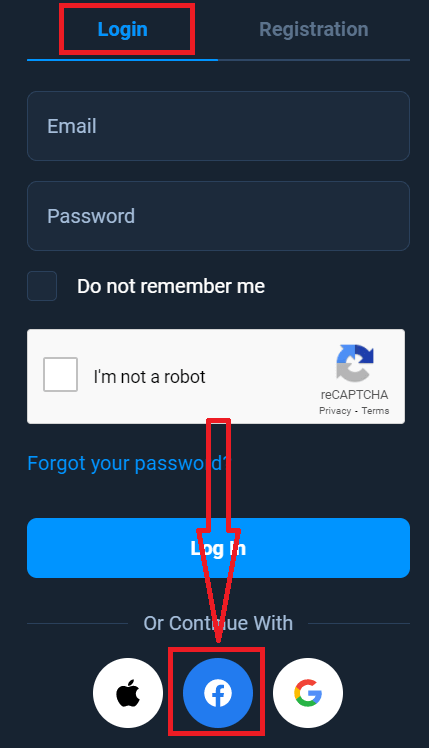
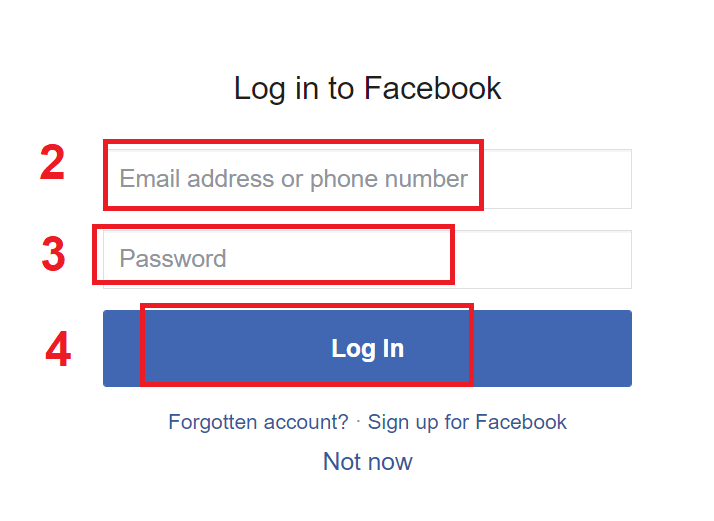
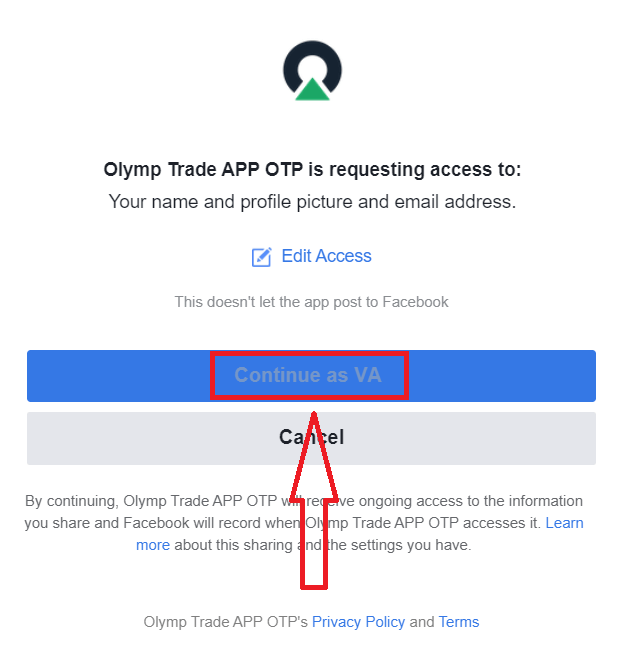
Google аркылуу Olymptradeге кантип кирсе болот?
1. Google аккаунтуңуз аркылуу авторизациялоо үчүн сиз Google баскычын басышыңыз керек. 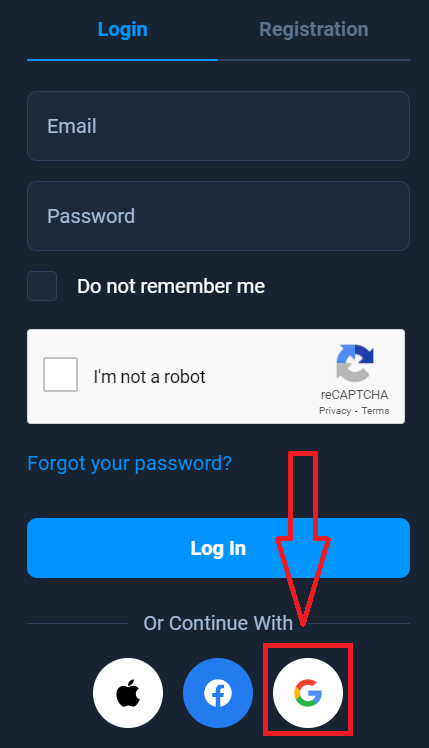
2. Андан кийин, ачылган жаңы терезеде телефон номериңизди же электрондук почтаңызды киргизип, "Кийинки" баскычын басыңыз. Система терезени ачат, сизден Google аккаунтуңуз үчүн сырсөз суралат.
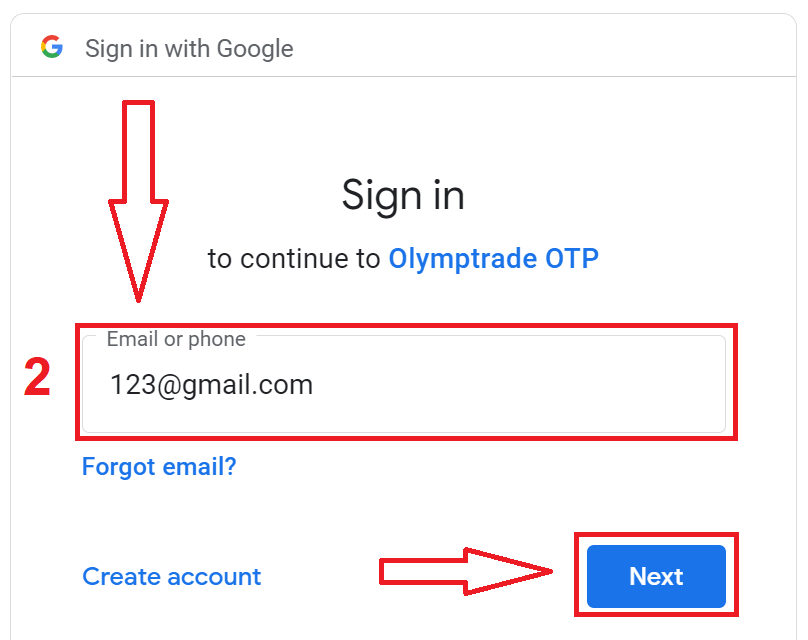
3. Андан кийин Google каттоо эсебиңиздин сырсөзүн киргизип, "Кийинки" баскычын басыңыз.
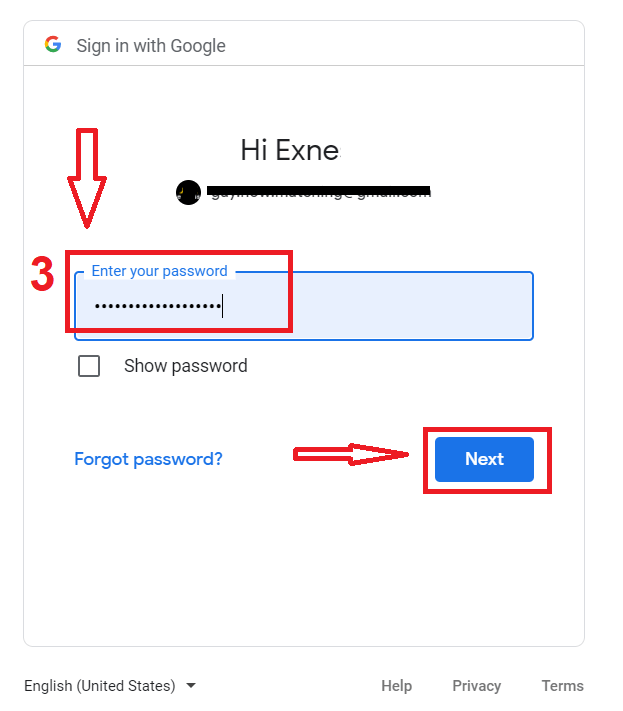
Андан кийин, кызматтан электрондук почта дарегиңизге жөнөтүлгөн көрсөтмөлөрдү аткарыңыз. Сиз жеке Olymptrade эсебиңизге барасыз.
Apple ID аркылуу Olymptradeге кантип кирсе болот?
1. Apple ID аркылуу авторизациялоо үчүн Apple баскычын басышыңыз керек.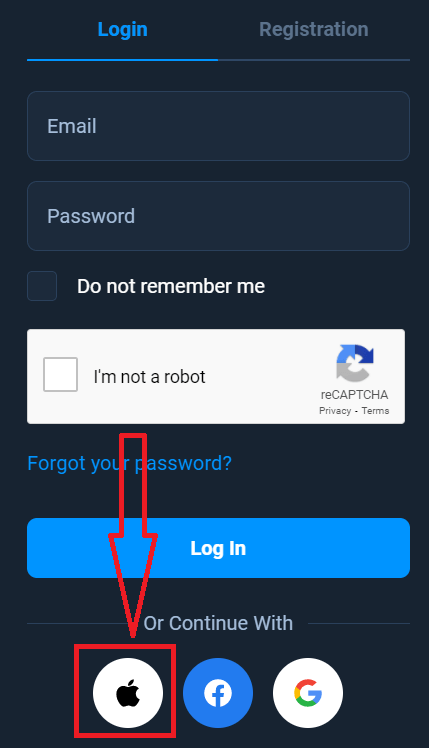
2. Андан кийин, ачылган жаңы терезеде, Apple ID киргизип, "Кийинкини" чыкылдатыңыз.
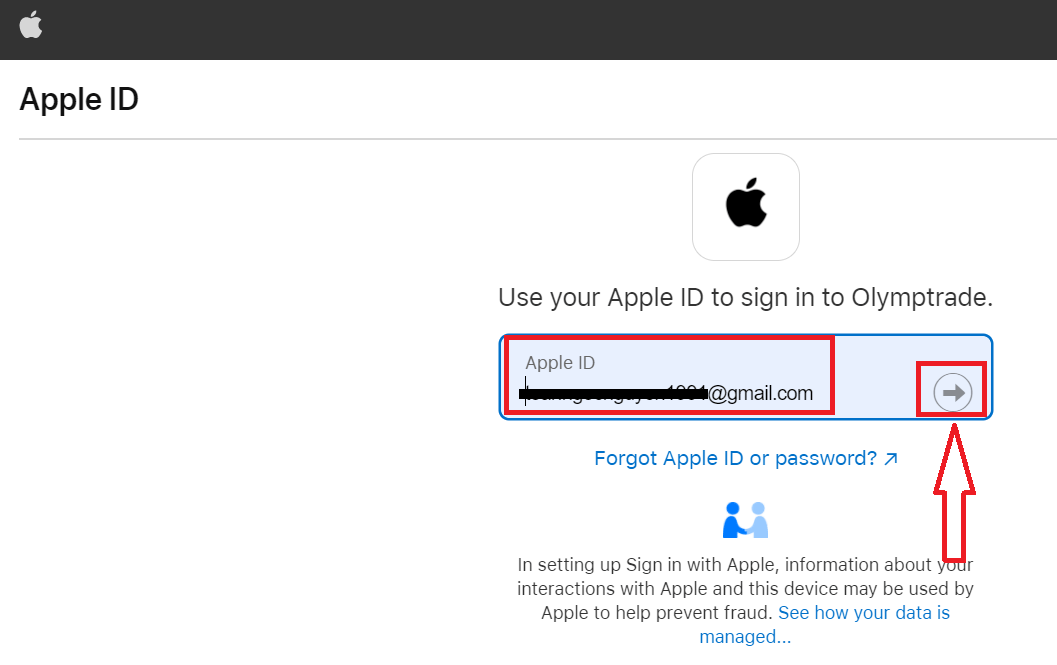
3. Андан кийин Apple ID үчүн сырсөздү киргизип, "Кийинкини" чыкылдатыңыз.
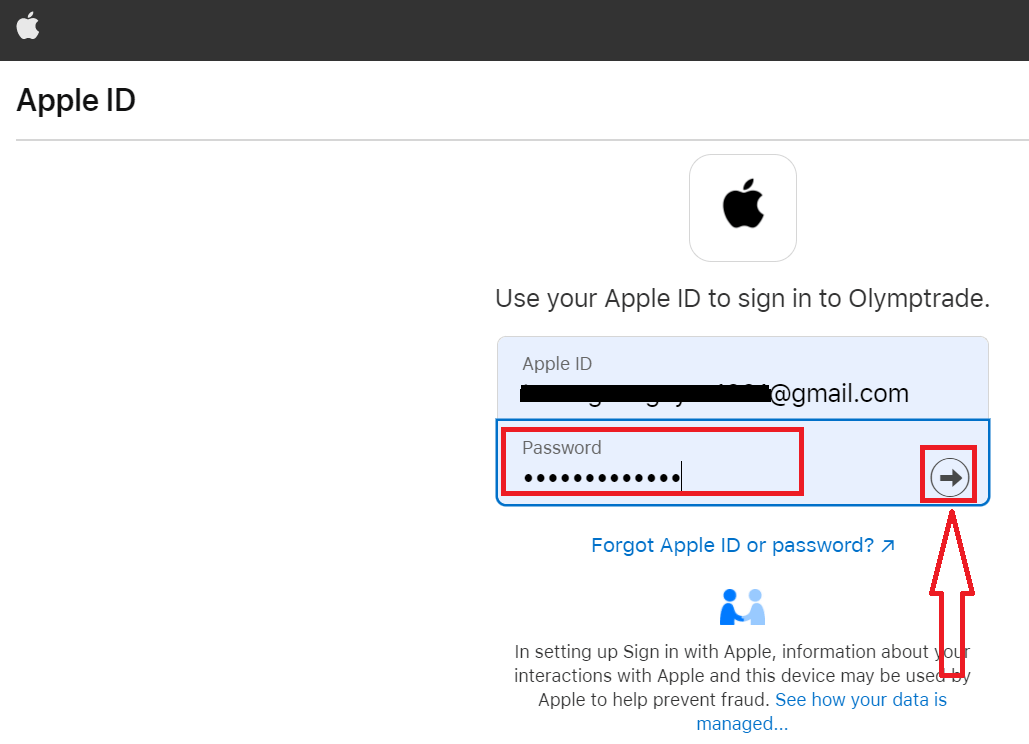
Андан кийин, кызматтан жөнөтүлгөн көрсөтмөлөрдү аткарыңыз жана сиз Olymptrade соодасын баштасаңыз болот.
Olymptrade аккаунтунан сырсөздү калыбына келтирүү
Эгер платформага кире албасаңыз, кабатыр болбоңуз, сиз жөн гана туура эмес сырсөздү киргизип жаткан болушуңуз мүмкүн. Сиз жаңысын ойлоп таба аласыз. Эгер сиз веб версиясын колдонсоңуз
, ал үчүн "Сырсөзүңүздү унутуп калдыңыз" шилтемесин басыңыз.
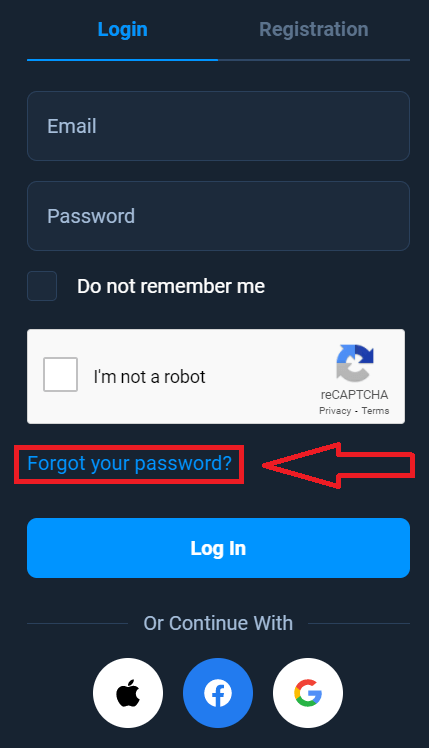
Андан кийин, система терезени ачат, анда сизден Olymptrade каттоо эсебиңиздин сырсөзүн калыбына келтирүү суралат. Сиз системага тиешелүү электрондук почта дарегин берип, "Калыбына келтирүү" баскычын чыкылдатыңыз.
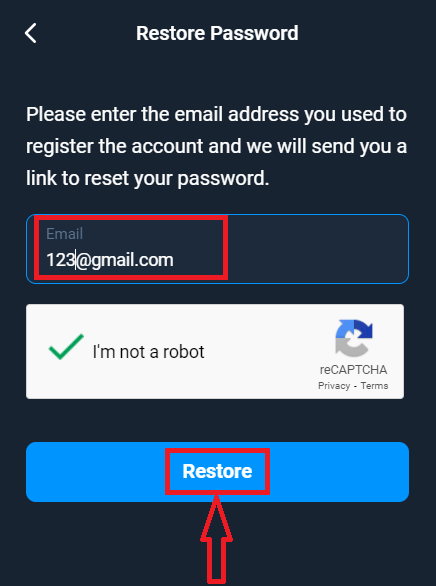
Паролду калыбына келтирүү үчүн бул электрондук почта дарегине электрондук кат жөнөтүлгөнү жөнүндө эскертме ачылат.
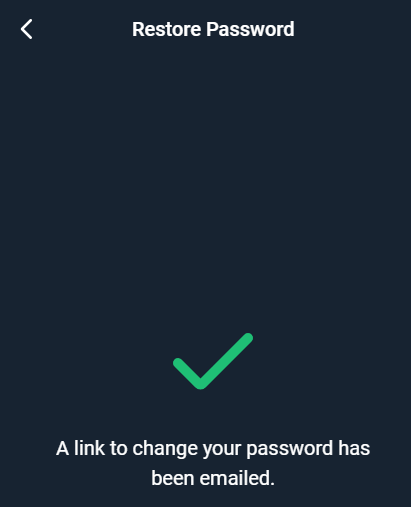
Андан ары электрондук почтаңыздагы катта сизге сырсөзүңүздү өзгөртүү сунушталат. «Сырсөздү өзгөртүү» баскычын чыкылдатыңыз,
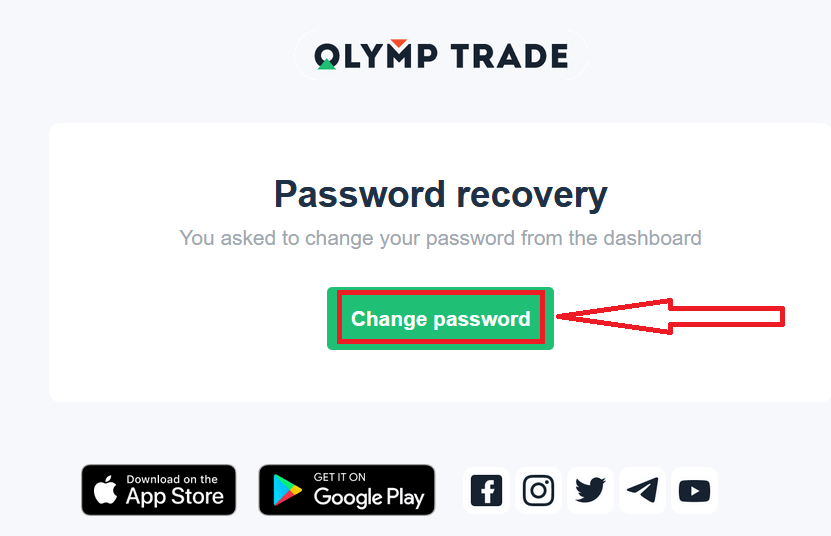
электрондук почтанын шилтемеси сизди Olymptrade веб-сайтындагы атайын бөлүмгө алып барат. Жаңы сырсөзүңүздү бул жерге эки жолу киргизип, "Сырсөздү өзгөртүү" баскычын басыңыз
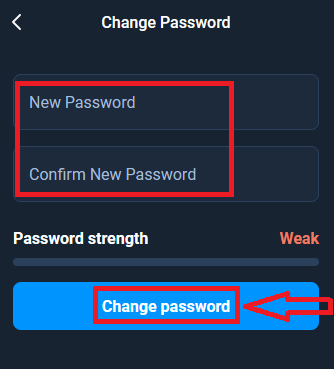
. Эми сиз логиниңизди жана жаңы сырсөзүңүздү колдонуп Olymptrade платформасына кире аласыз.
Эгер сиз мобилдик тиркемени колдонсоңуз
, бул үчүн "Кирүү" опциясын басыңыз, андан кийин катталуу учурунда колдонгон электрондук почтаңызды киргизиңиз жана "Сиз паролуңузду унутуп калдыңызбы" шилтемесин басыңыз.
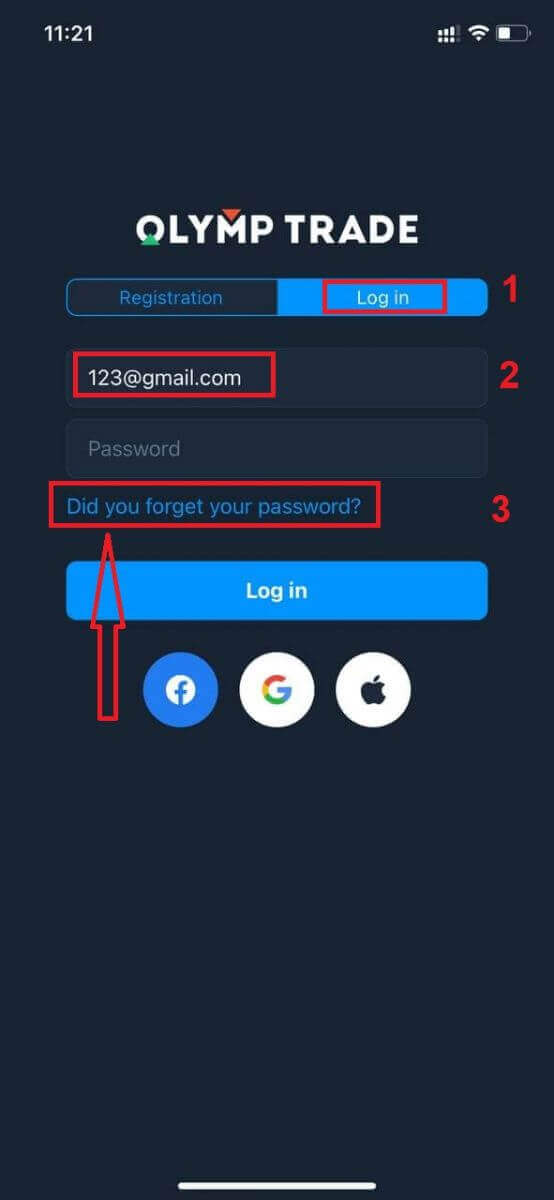
Маалымат көрсөтүлгөн дарекке жөнөтүлгөн. Андан кийин желе колдонмосу сыяктуу калган кадамдарды жасаңыз
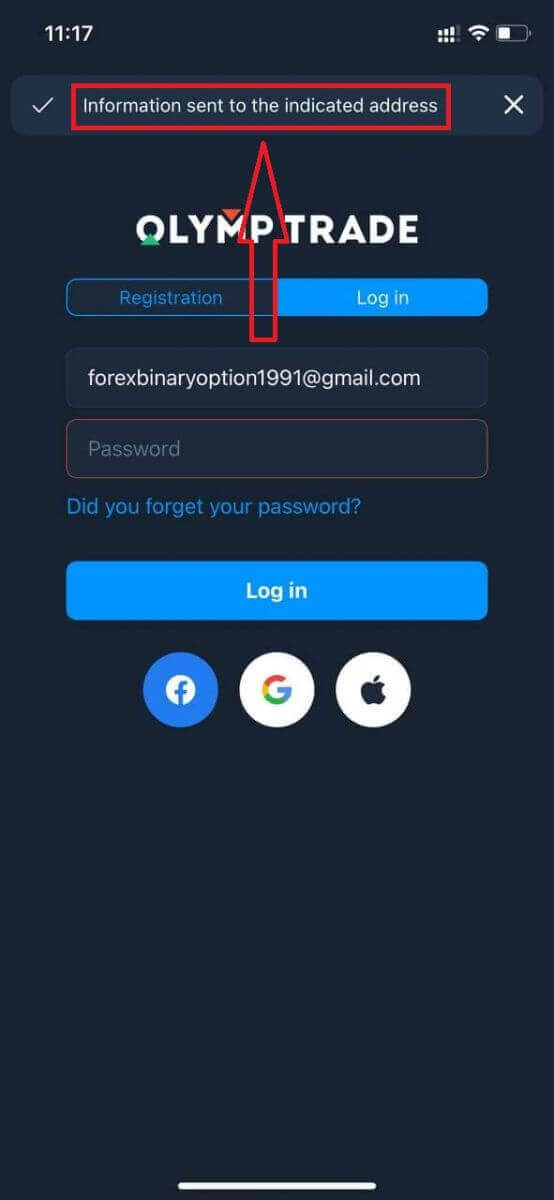
Olymptrade мобилдик веб версиясына кириңиз
Эгерде сиз Olymptrade соода платформасынын мобилдик веб версиясында соода кылгыңыз келсе, аны оңой эле жасай аласыз. Башында, мобилдик түзмөгүңүздө браузериңизди ачыңыз. Андан кийин, " olymptrade.com " деп издеп, брокердин расмий сайтына кириңиз. 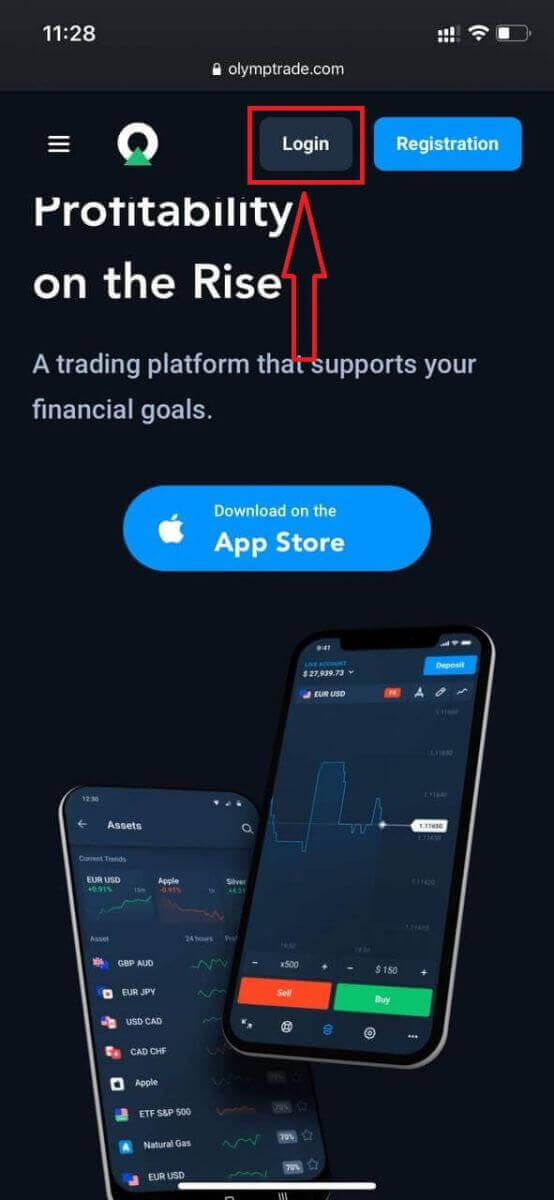
Электрондук почтаңызды жана паролуңузду киргизип, андан кийин "Кирүү" баскычын чыкылдатыңыз.
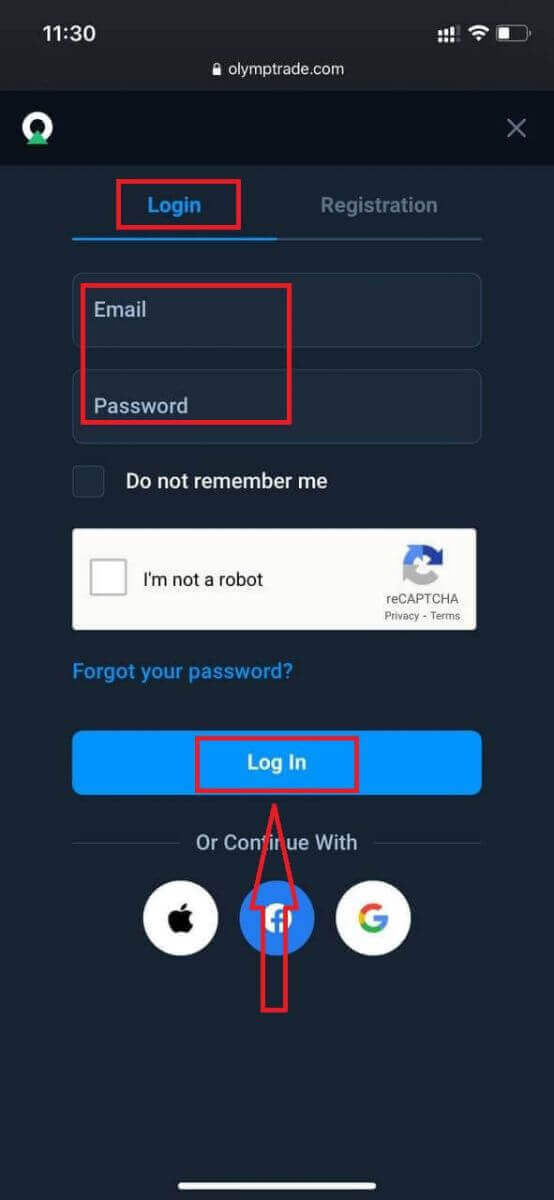
Мына! Эми сиз платформанын мобилдик веб версиясынан соода кыла аласыз. Соода платформасынын мобилдик веб версиясы анын кадимки веб версиясы менен дал келет. Демек, соода жана акча каражаттарын которууда эч кандай көйгөйлөр болбойт.
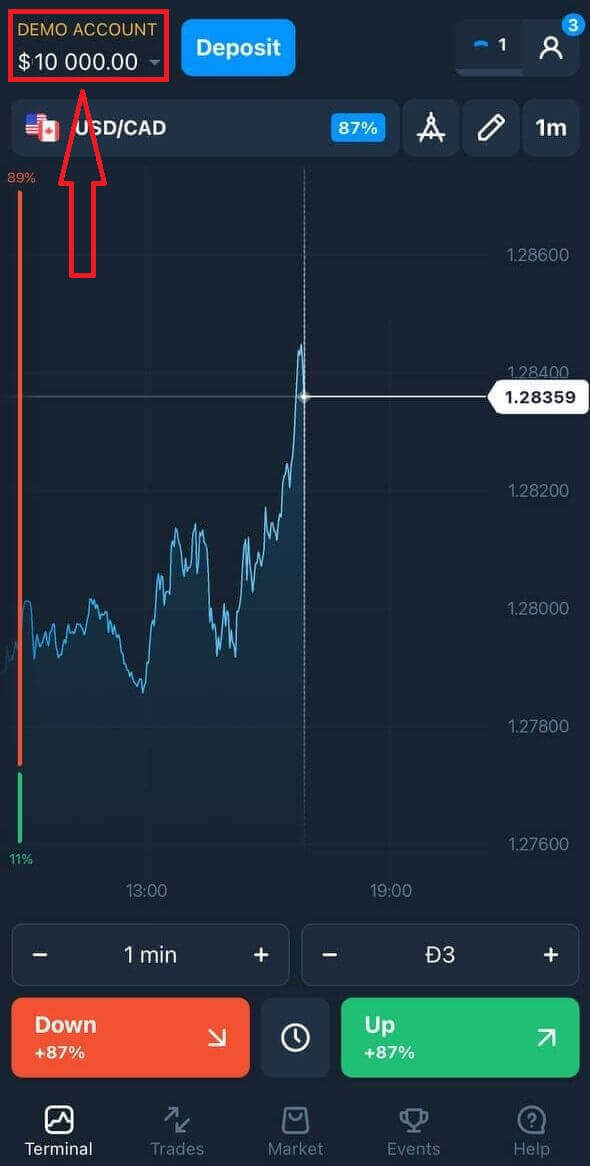
платформасында соода кылуу үчүн Демо эсебиңизде $10,000 бар.
Olymptrade iOS колдонмосуна кантип кирсе болот?
iOS мобилдик платформасында кирүү Olymptrade веб колдонмосуна кирүү сыяктуу. Колдонмону түзмөгүңүздөгү App Store аркылуу жүктөп алсаңыз болот же бул жерди басыңыз . Жөн гана "Olymptrade - Online Trading" колдонмосун издеп, аны iPhone же iPad'иңизге орнотуу үчүн "GET" баскычын басыңыз.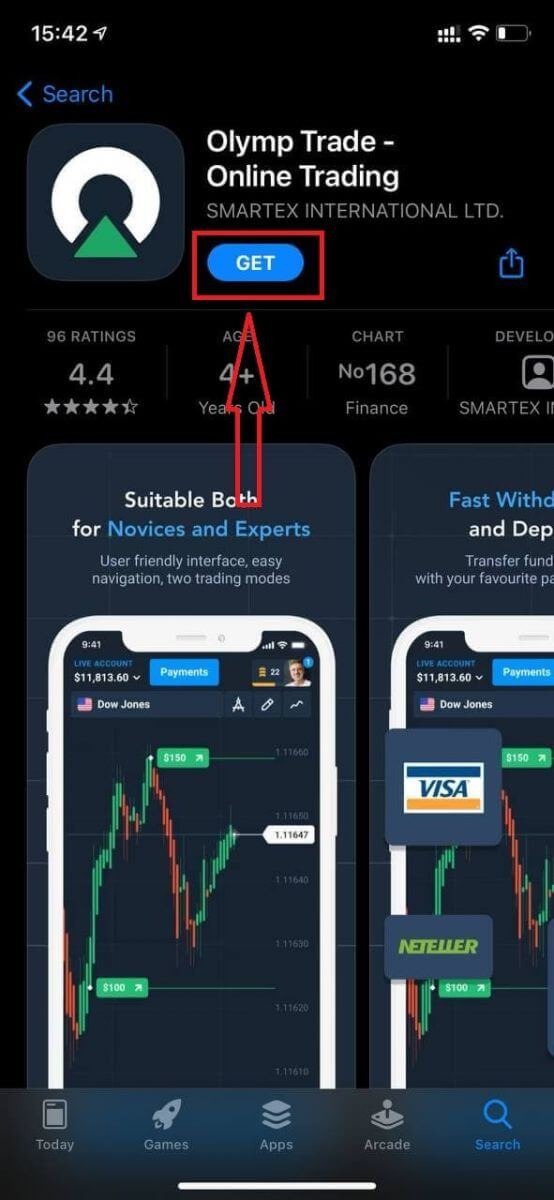
Орнотуудан жана ишке киргизгенден кийин, электрондук почтаңыз, Facebook, Google же Apple ID аркылуу Olymptrade iOS мобилдик колдонмосуна кирсеңиз болот. Сиз жөн гана "Кирүү" параметрин тандоо керек.
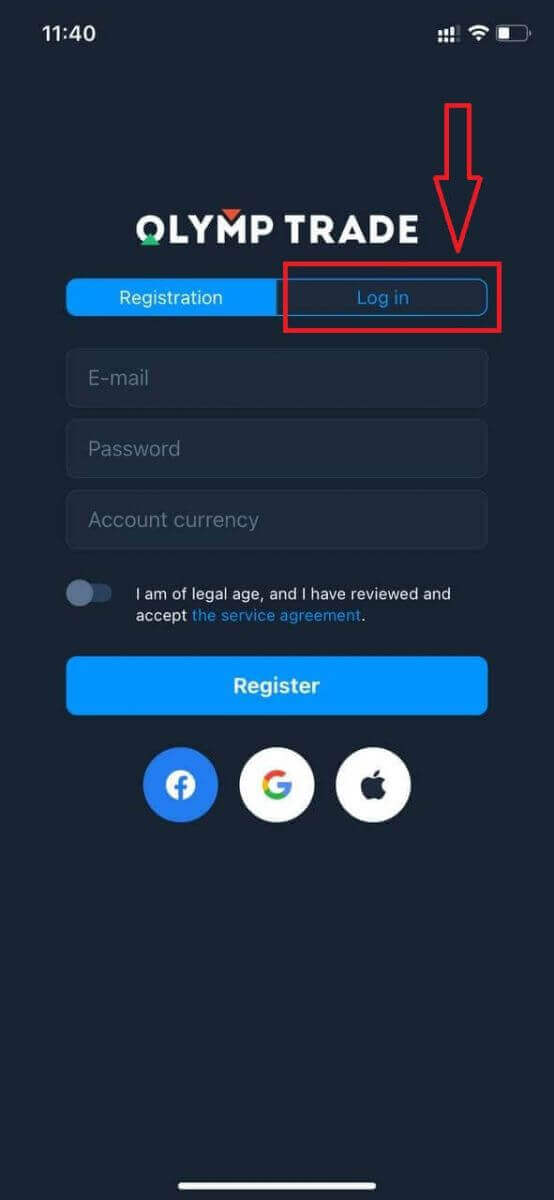
Электрондук почтаңызды жана паролуңузду киргизип, андан кийин "Кирүү" баскычын чыкылдатыңыз.
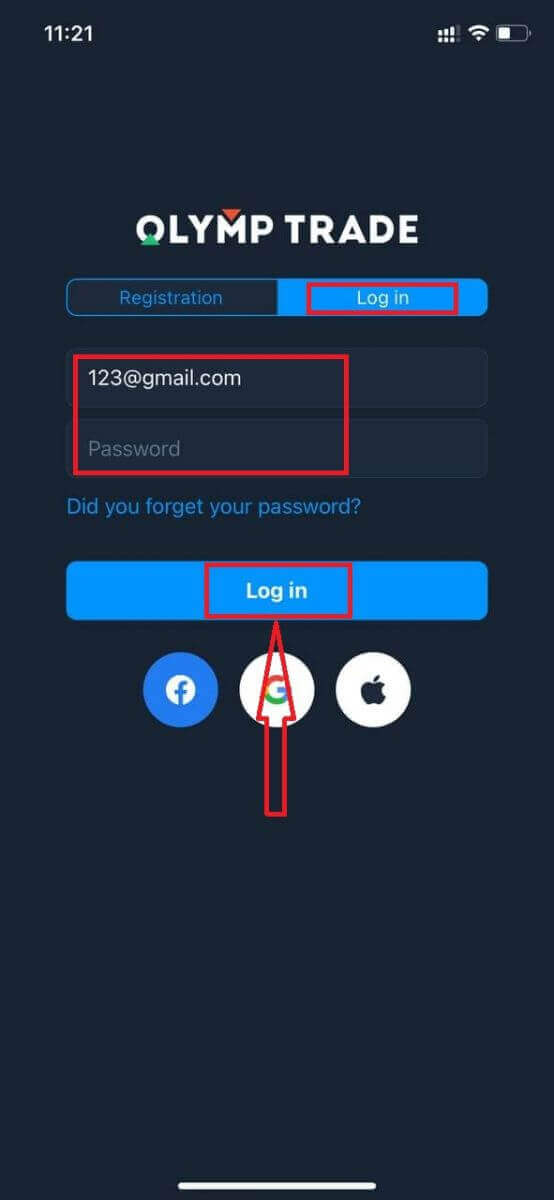
Демо эсебиңизде платформада соода кылуу үчүн 10 000 долларыңыз бар.
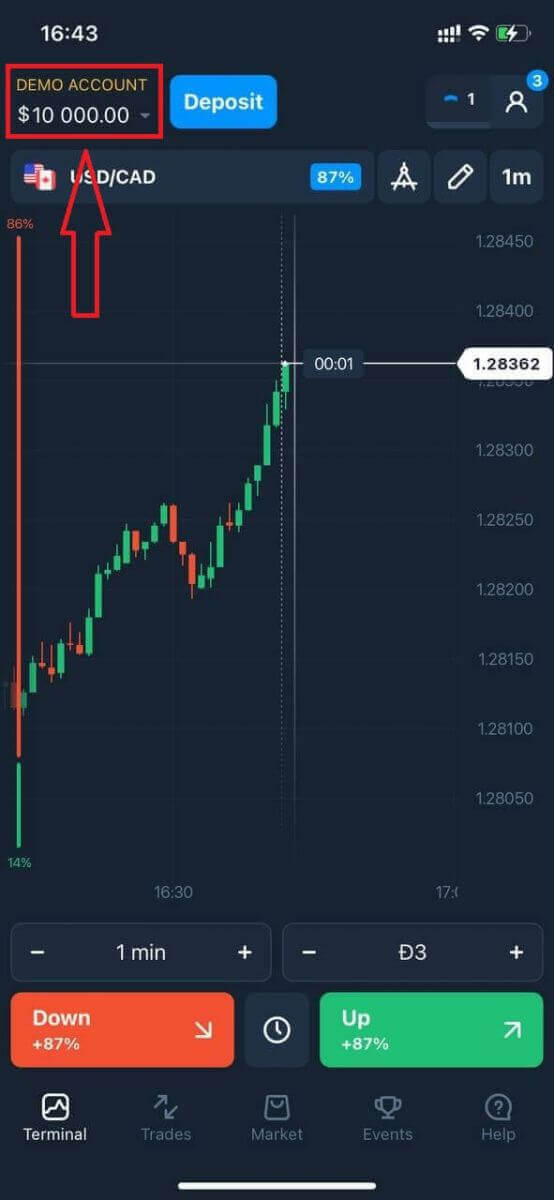
коомдук Кирүү учурда "Apple" же "Facebook" же "Google" чыкылдатуу.
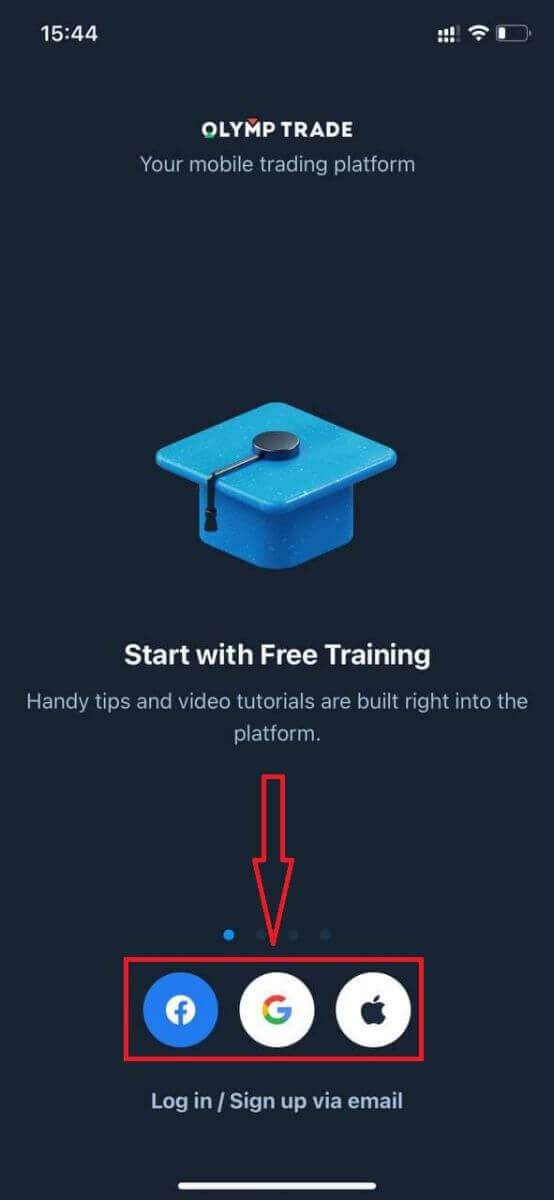
Olymptrade Android колдонмосуна кантип кирүүгө болот?
Бул колдонмону табуу үчүн Google Play дүкөнүнө кирип, "Olymptrade - Соода үчүн колдонмо" деп издешиңиз керек же бул жерди басыңыз . 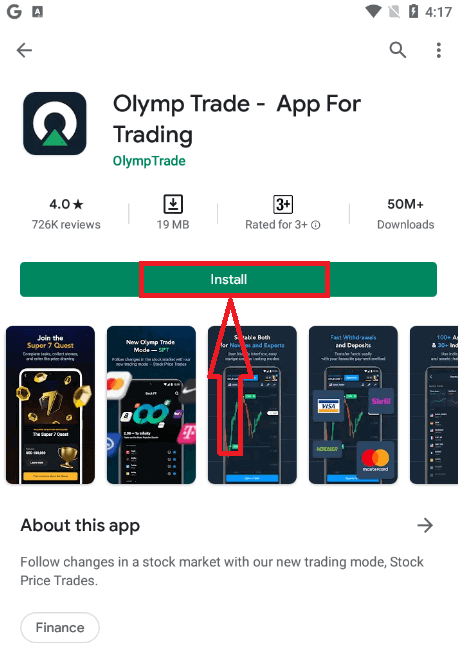
Орнотуу жана ишке киргизгенден кийин, сиз электрондук почта, Facebook же Google аккаунтуңуз аркылуу Olymptrade Android мобилдик колдонмосуна кире аласыз.
iOS түзмөгүндөгүдөй эле кадамдарды жасаңыз, "Кирүү" опциясын тандаңыз
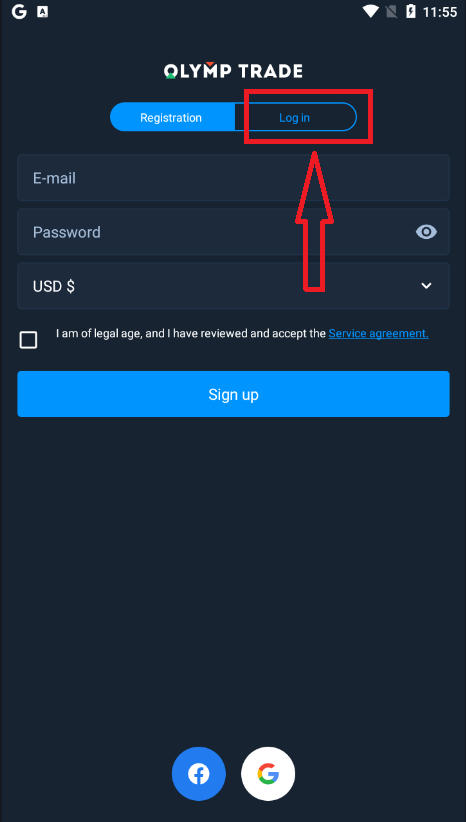
Электрондук почтаңызды жана сырсөзүңүздү киргизиңиз, андан кийин "Кирүү" баскычын басыңыз.
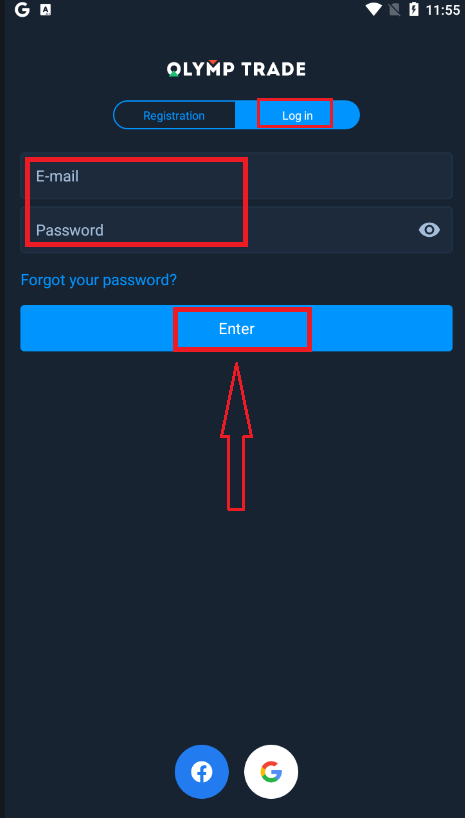
Эми сизде платформада соода кылуу үчүн демо эсебинде 10 000 доллар бар.
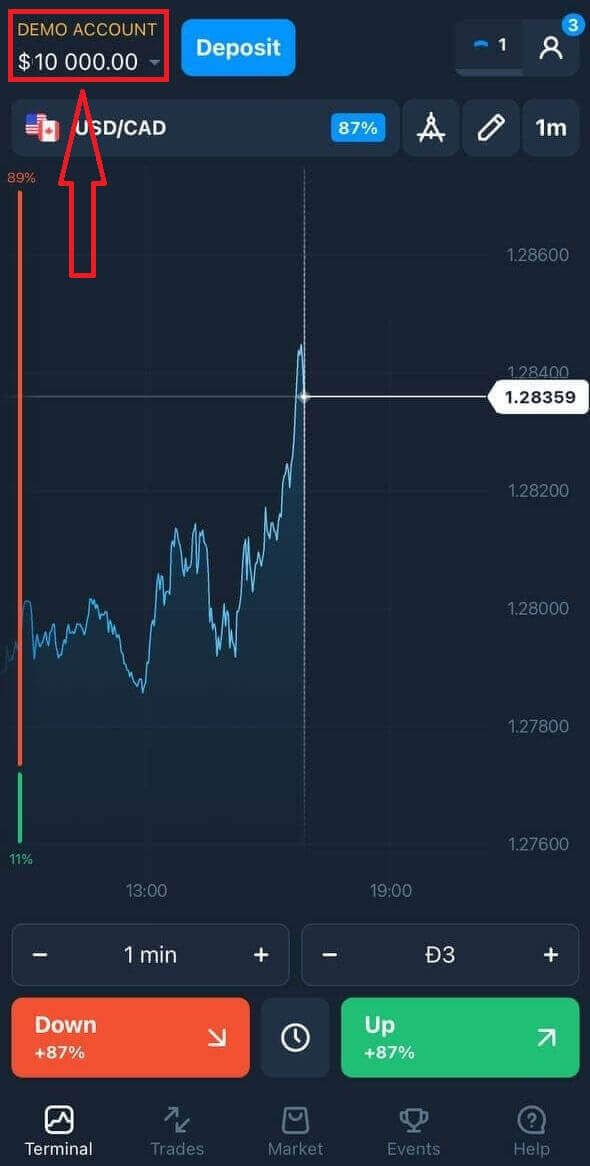
Коомдук Кирүү учурда "Facebook" же "Google" баскычын басыңыз.
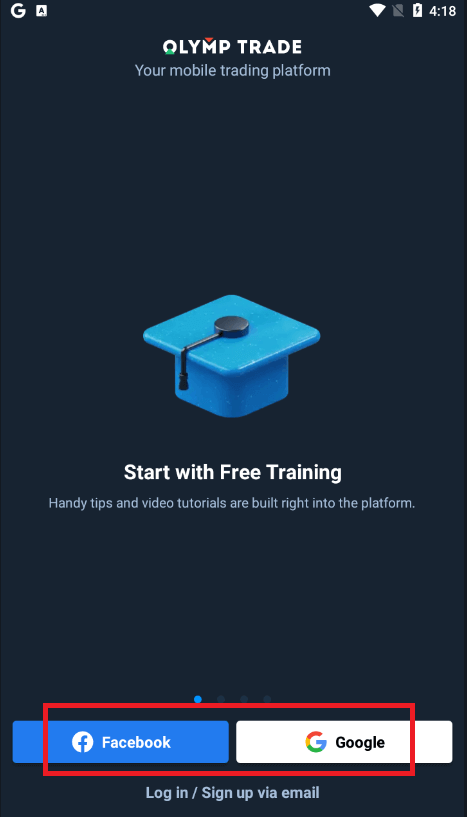
Көп берилүүчү суроолор (FAQ)
Мен Olymptrade аккаунтунан электрондук почтаны унутуп калдым
Эгер сиз электрондук почтаңызды унутуп калсаңыз, Facebook же Gmail аркылуу кирсеңиз болот. Эгер сиз бул аккаунттарды түзө элек болсоңуз, анда аларды Olymptrade веб-сайтында катталып жатканда түзө аласыз. Өзгөчө учурларда, эгер сиз электрондук почтаңызды унутуп калсаңыз жана Google жана Facebook аркылуу кирүү мүмкүнчүлүгү жок болсо, колдоо кызматына кайрылышыңыз керек.
Эсептин валютасын кантип алмаштырсам болот
Сиз эсеп валютасын бир гана жолу тандай аласыз. Аны убакыттын өтүшү менен өзгөртүү мүмкүн эмес.
Сиз жаңы электрондук почта менен жаңы каттоо эсебин түзүп, каалаган валютаны тандай аласыз.
Эгер сиз жаңы аккаунт түзгөн болсоңуз, эскисин бөгөттөө үчүн колдоо бөлүмүнө кайрылыңыз.
Биздин саясатка ылайык, соодагер бир гана эсепке ээ болот.
Электрондук почтамды кантип өзгөртө алам
Электрондук почтаңызды жаңыртуу үчүн колдоо тобуна кайрылыңыз.
Биз трейдерлердин эсептерин алдамчылардан коргоо үчүн кеңешчи аркылуу маалыматтарды өзгөртөбүз.
Сиз өзүңүздүн электрондук почтаңызды колдонуучу каттоо эсеби аркылуу өзгөртө албайсыз.
Телефон номеримди кантип алмаштырсам болот
Телефон номериңизди ырастай элек болсоңуз, аны колдонуучу каттоо эсебиңизден түзөтө аласыз.
Телефон номериңизди ырастаган болсоңуз, колдоо тобуна кайрылыңыз.
Olymptradeден акчаны кантип алса болот
Olymptrade платформасы каржылык транзакцияларды жүргүзүүнүн эң жогорку сапат стандарттарына жооп берүүгө умтулат. Мындан тышкары, биз аларды жөнөкөй жана ачык-айкын сактайбыз.Компания негизделгенден бери каражаттарды алуу курсу он эсеге өстү. Бүгүнкү күндө суроо-талаптардын 90%дан ашыгы бир соода күнүндө каралат.
Бирок, соодагерлерде акча каражаттарын алуу процесси тууралуу суроолор көп болот: алардын аймагында кайсы төлөм системалары бар же алар акчаны алууну кантип тездете алышат.
Бул макалада биз эң көп берилүүчү суроолорду чогулттук.
Акчаны кайсы төлөм ыкмалары менен алсам болот?
Сиз төлөм ыкмаңызга гана акча ала аласыз. Эгерде сиз 2 төлөм ыкмасын колдонуу менен депозит салган болсоңуз, алардын ар бирине акчаны алуу төлөм суммасына пропорционалдуу болушу керек.
Мен акча каражаттарын алуу үчүн документтерди беришим керекпи?
Алдын ала эч нерсе берүүнүн кажети жок, сиз сурам боюнча гана документтерди жүктөшүңүз керек. Бул жол-жобосу сиздин депозиттеги каражаттардын кошумча коопсуздугун камсыз кылат. Каттоо эсебиңизди текшерүү керек болсо, сиз электрондук почта аркылуу аны кантип жасоо керектиги боюнча нускаманы аласыз.
Акчаны кантип чыгарсам болот
Мобилдик түзмөк аркылуу алуу
Платформаңыздын колдонуучу эсебине барып, "Дагы" 
тандаңыз "Чыгып кетүү" дегенди тандаңыз. 
Ал сизди Olymptrade веб-сайтындагы атайын бөлүмгө алып барат. 
"Чыгаруу үчүн жеткиликтүү" блогунда сиз канча акча ала тургандыгыңыз тууралуу маалыматты табасыз. 
Сумманы тандаңыз. Минималдуу алуу суммасы $10/€10/R$50, бирок ал ар кандай төлөм системалары үчүн ар кандай болушу мүмкүн. "Сураныч жөнөтүү" баскычын чыкылдатыңыз. 
Бир нече секунд күтө туруңуз, сиз сурамыңызды көрөсүз. 
Төлөмүңүздү транзакциялардан текшериңиз
Иш тактасын колдонуп алуу
Платформаңыздын колдонуучу эсебине өтүп, "Төлөмдөр" баскычын чыкылдатыңыз 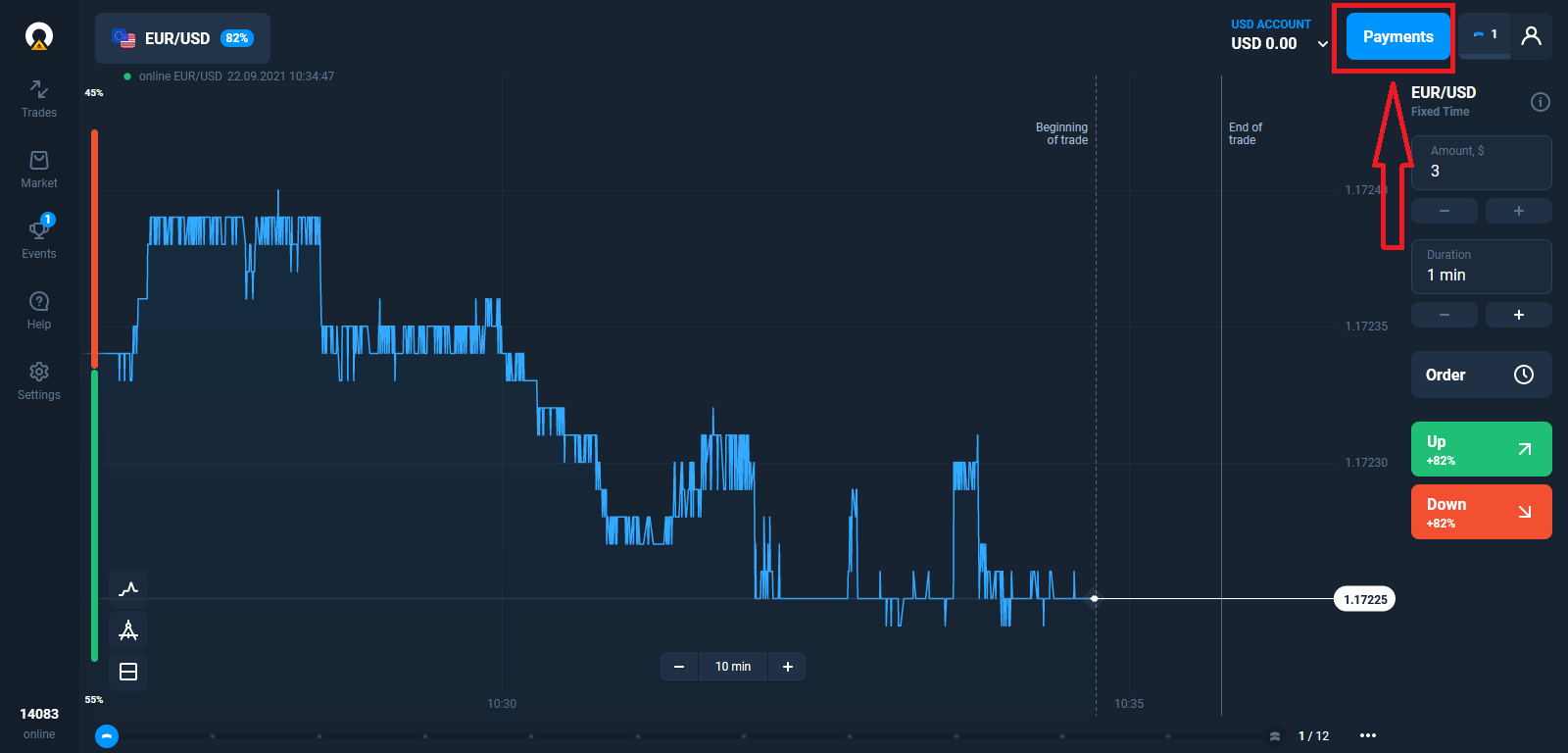
"Чыгарууну" тандаңыз.
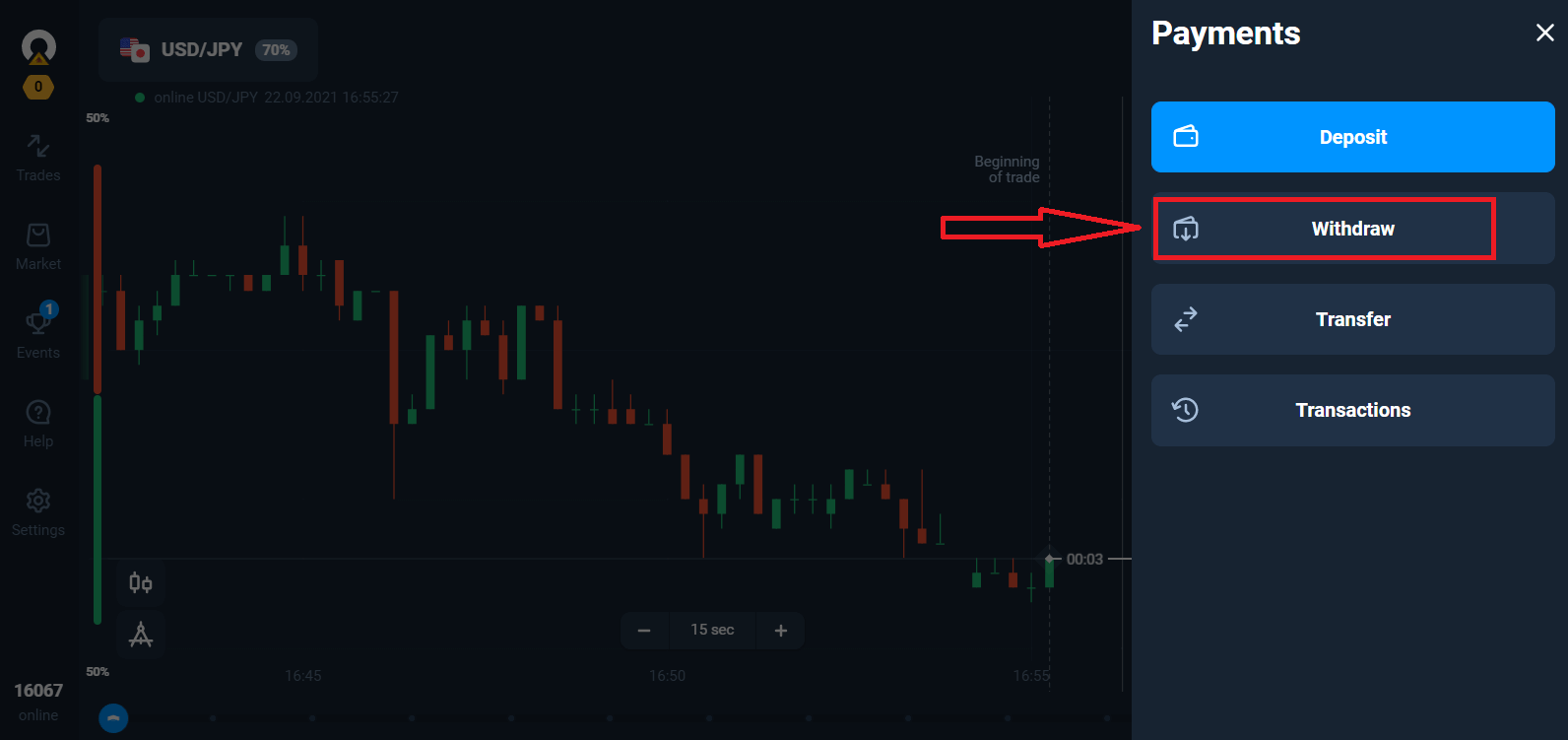
Ал сизди Olymptrade веб-сайтындагы атайын бөлүмгө алып барат.
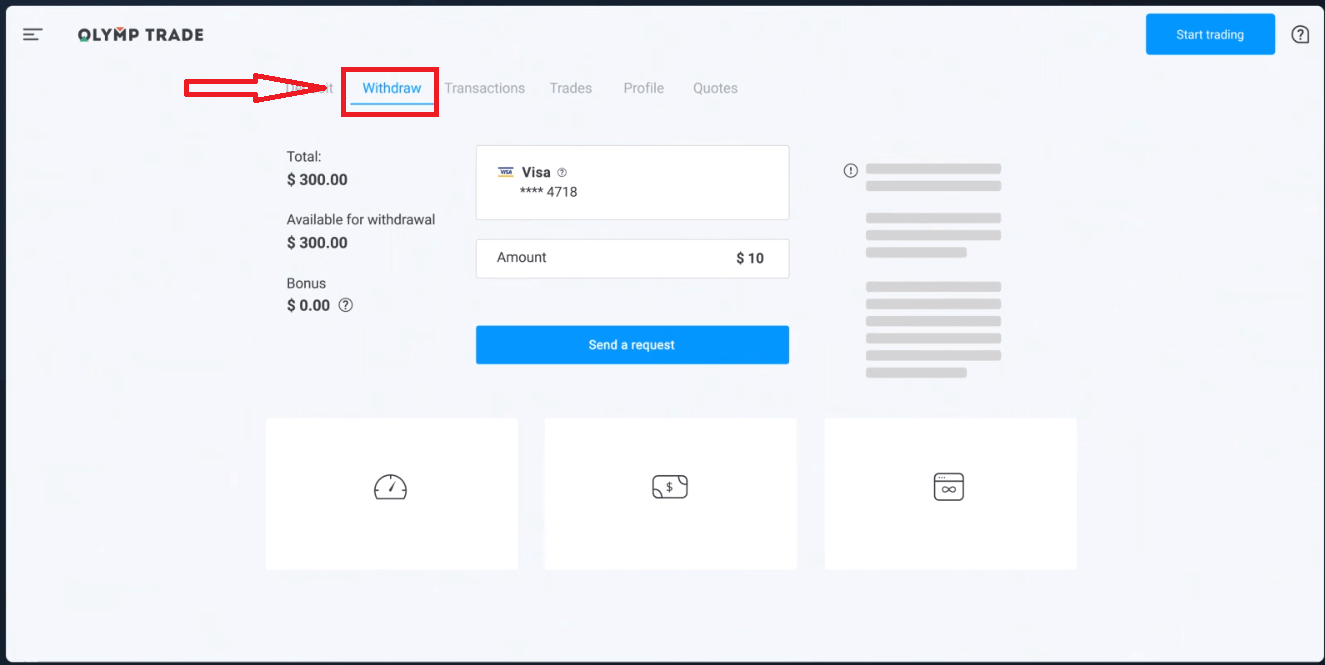
"Чыгаруу үчүн жеткиликтүү" блогунда сиз канча акча ала тургандыгыңыз тууралуу маалыматты табасыз.
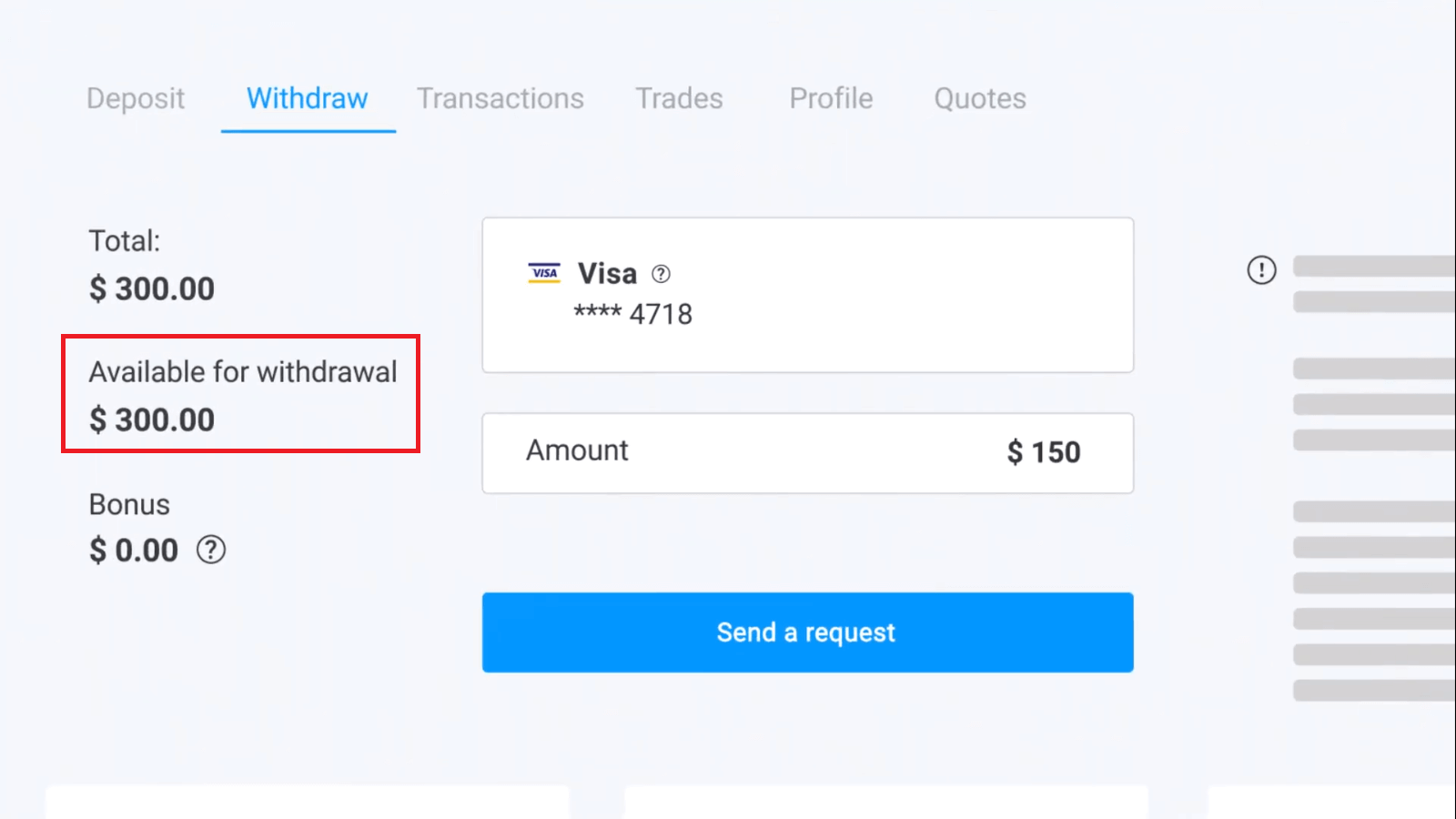
Сумманы тандаңыз. Минималдуу алуу суммасы $10/€10/R$50, бирок ал ар кандай төлөм системалары үчүн ар кандай болушу мүмкүн. "Сураныч жөнөтүү" баскычын чыкылдатыңыз.
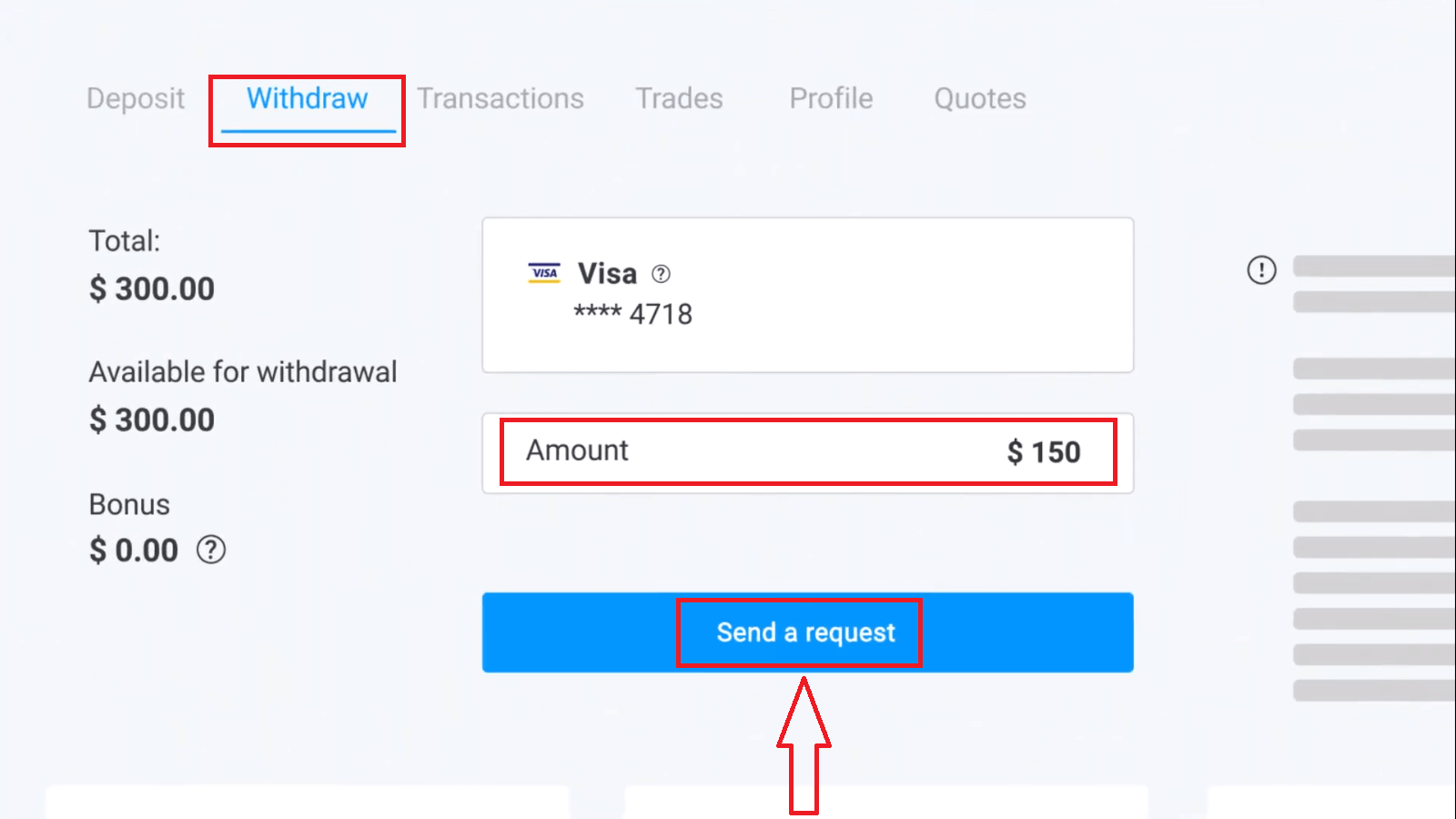
Бир нече секунд күтө туруңуз, сиз төлөмүңүздү көрөсүз.
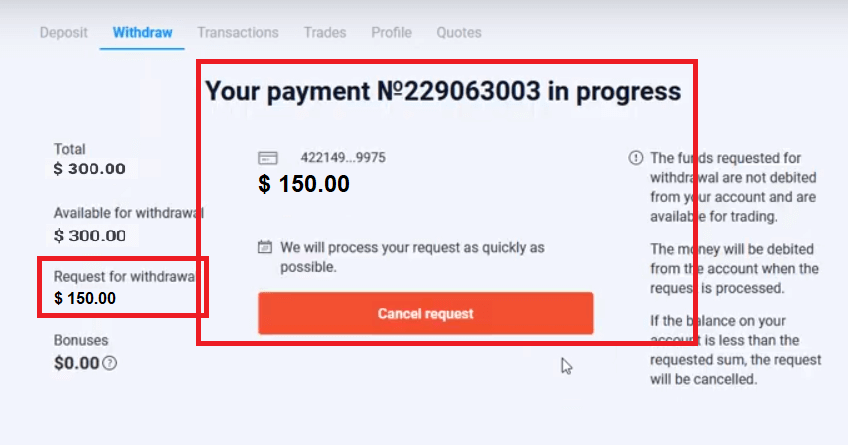
Көп берилүүчү суроолор (FAQ)
Банк акчаны алуу өтүнүчүмдү четке какса, мен эмне кылышым керек?
Кабатыр болбоңуз, суранычыңыз четке кагылганын көрүп жатабыз. Тилекке каршы, банк баш тартуунун себебин түшүндүрбөйт. Биз сизге бул учурда эмне кылуу керектигин сүрөттөгөн электрондук кат жөнөтөбүз.
Эмне үчүн мен суралган сумманы бөлүктөрүндө алам?
Бул жагдай төлөм системаларынын иштөө өзгөчөлүктөрүнөн улам келип чыгышы мүмкүн. Сиз акча каражатын алууну сурандыңыз жана сиз сураган сумманын бир бөлүгүн гана картаңызга же электрондук капчыгыңызга которуп алдыңыз. Чыгып кетүү өтүнүчүнүн статусу дагы эле "Процессте".
Кабатыр болбо. Кээ бир банктарда жана төлөм системаларында максималдуу төлөм боюнча чектөөлөр бар, андыктан чоңураак сумманы эсепке кичи бөлүктөр менен чегерүүгө болот.
Сиз суралган сумманы толугу менен аласыз, бирок каражат бир нече кадам менен которулат.
Сураныч, көңүл буруңуз: сиз мурункусу иштетилгенден кийин гана жаңы алуу өтүнүчүн жасай аласыз. Бир эле учурда бир нече акча алуу өтүнүчүн жасоого болбойт.
Акча каражаттарын алуудан баш тартуу
Чыгып алуу өтүнүчүн иштетүү үчүн бир аз убакыт талап кылынат. Соода үчүн каражаттар ушул мезгилдин ичинде жеткиликтүү болот. Бирок, эгерде сиздин эсебиңизде акча каражатыңыз сиз алууну сурангандан азыраак болсо, алуу өтүнүчү автоматтык түрдө жокко чыгарылат.
Мындан тышкары, кардарлардын өзүлөрү колдонуучунун аккаунтунун "Бүтүмдөр" менюсуна өтүп, суроо-талапты жокко чыгаруу менен акча каражаттарын алуу өтүнүчтөрүн жокко чыгара алышат.
Акча алуу өтүнүчтөрүн канча убакытка чейин иштетесиз
Биз кардарларыбыздын бардык суроо-талаптарын мүмкүн болушунча тезирээк иштеп чыгуу үчүн болгон күчүбүздү жумшап жатабыз. Бирок, акча каражаттарын алуу 2ден 5 жумушчу күнгө чейин созулушу мүмкүн. Өтүнүчтү иштетүүнүн узактыгы сиз колдонгон төлөм ыкмасына жараша болот.
Акча каражаттары качан эсептен чыгарылат?
Акча каражаттарын алуу өтүнүчү иштелип чыккандан кийин, соода эсебинен дебеттелет. Эгерде сиздин акчаңызды алуу өтүнүчү бөлүк-бөлүктө каралып жатса, анда каражаттар сиздин эсебиңизден бөлүктөр менен дебеттелет.
Эмне үчүн сиз депозитти түз эле кредиттейсиз, бирок акчаны алуу үчүн убакытты талап кыласыз?
Сиз толуктаганыңызда, биз суроо-талапты иштеп чыгып, акчаны дароо эле эсебиңизге чегеребиз. Акчаңызды алуу өтүнүчүңүздү платформа жана банкыңыз же төлөм системаңыз иштетет. Чынжырдагы контрагенттердин көбөйүшүнө байланыштуу суроо-талапты аткарууга көбүрөөк убакыт талап кылынат. Мындан тышкары, ар бир төлөм системасынын акчаны алуу процессинин өзүнүн мөөнөтү бар.
Орточо алганда, каражаттар 2 иш күндүн ичинде банк картасына чегерилет. Бирок, кээ бир банктарга акча каражаттарын которуу 30 күнгө чейин созулушу мүмкүн.
Электрондук капчыктын ээлери акчаны өтүнүч платформа тарабынан иштелип чыккандан кийин алышат.
Каттоо эсебиңизде "Төлөм ийгиликтүү аткарылды" деген статусту көрүп, бирок акчаңызды ала элек болсоңуз, кабатыр болбоңуз.
Бул биз акчаны жөнөттүк жана алуу өтүнүчүн эми банкыңыз же төлөм системаңыз иштеп жатат дегенди билдирет. Бул процесстин ылдамдыгы биздин көзөмөлүбүздө эмес.
Акчаны кантип 2 төлөм ыкмасына алсам болот
Эгер сиз эки төлөм ыкмасы менен толуктаган болсоңуз, сиз алууну каалаган депозиттин суммасы пропорционалдуу түрдө бөлүштүрүлүп, бул булактарга жөнөтүлүшү керек. Мисалы, бир соодагер банк картасы менен өз эсебине 40 доллар салган. Кийинчерээк, соодагер Neteller электрондук капчыгы аркылуу 100 долларлык депозит салган. Андан кийин, ал эсеп балансын 300 долларга чейин көбөйттү. Депозитке салынган 140 долларды ушундай жол менен алса болот: 40 доллар банк картасына жөнөтүлүшү керек 100 доллар Neteller электрондук капчыгына жөнөтүлүшү керек Бул эреже депозитке салынган акчанын суммасына гана тиешелүү экенин эске алыңыз. Киреше чектөөсүз каалаган төлөм ыкмасына алынышы мүмкүн.
Бул эреже депозитке салынган акчанын суммасына гана тиешелүү экенин эске алыңыз. Киреше чектөөсүз каалаган төлөм ыкмасына алынышы мүмкүн.
Финансылык мекеме катары эл аралык укуктук нормаларды сакташыбыз керек, анткени бул эрежени киргиздик. Бул жоболорго ылайык, 2 жана андан көп төлөм ыкмасына чейин алуу суммасы ушул ыкмалар менен салынган депозиттин суммасына пропорционалдуу болушу керек.


